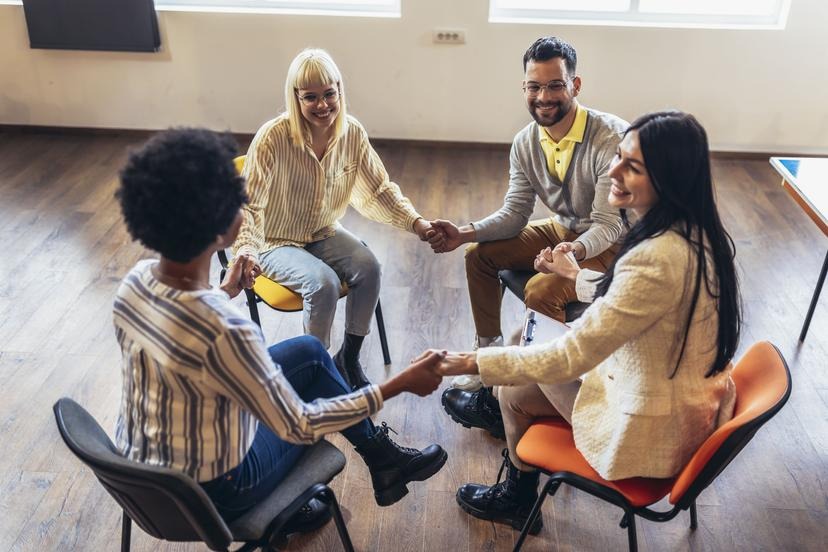カメラの実力を見てみる:「hTc Z」ロードテスト No.4
- 「hTc Z」ロードテスト No.3:「hTc Z」でNapsterは使えるか?
- 「hTc Z」ロードテスト No.2:ソフトバンクの「X01HT」と比べてみる
- 「hTc Z」ロードテスト No.1:初代「W-ZERO3」と外観を比較する
「hTc Z」のカメラは、有効画素数200万画素のCMOSカメラで、最大記録サイズは1600×1200ピクセル。液晶の追従性もよく、レスポンスも決して悪い方ではない。また、マクロ切り替えスイッチもあり、メモ代わりに使う分にはそれほど不満もないだろう。
設定できる機能は、携帯電話としては豊富だ。また、タッチパネルで各種の撮影設定が行える。タッチパネル操作は、最近ではペンタックスやソニーのコンパクトデジカメにも採用されており(2006年6月2日の記事参照)、実際に使ってみても確かに快適だ。
カメラは本体右側面にあるカメラボタンの短押しで起動。レンズは本体の裏面にあり、本体を横にしたカメラライクなスタイルで撮影できる。
カメラを起動すると、画面上にいくつものアイコンが並ぶ。これらのアイコンをタッチして設定を変更するのは快適だが、いかんせんアイコンが小さい。ペンを使えばいいのだが、撮影時にペンを出すのは面倒。指で操作する際には、指先というか爪の先で押すことになり、失敗して隣のアイコンを押してしまうこともしばしばだ。
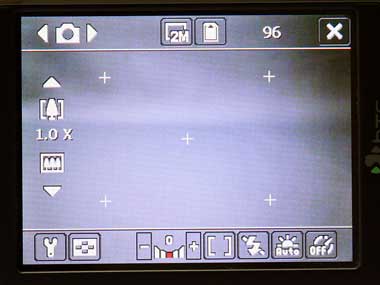 アイコンタッチだけで設定できるオペレーションはなかなか使いやすい。露出補正アイコンが小さくて押しにくいのが気になるところ。それ以外のホワイトバランスの調整などのアイコンは、押すたびにトグルで設定が変わる
アイコンタッチだけで設定できるオペレーションはなかなか使いやすい。露出補正アイコンが小さくて押しにくいのが気になるところ。それ以外のホワイトバランスの調整などのアイコンは、押すたびにトグルで設定が変わる画面に表示されるアイコンは、上段に撮影モード/画素数/記録場所、中段にズーム、下段に設定/再生/露出補正などの撮影設定――といった具合。ナビゲーションコントロールの上下(カメラを横にして構えるので正確には左右)かジョグホイールでモード変更、ナビゲーションコントロール左右(同じく正しくは上下)では、可能な場合に最大8倍までデジタルズームが動作する。
撮影設定では、露出補正とホワイトバランス、測光方式、ライトオン/オフ、セルフタイマーをアイコンから設定できる。「設定」アイコンを押すとさらに、グレースケール、セピアなどの効果や画質、コントラストや色の濃さ、シャープネスといった細かい設定も可能だ。
あとはカメラボタンか、ナビゲーションコントロールの中央ボタンを押して撮影する。AF機能は特にないので一気にボタンを押し切ればいい。
撮影モードとしてはムービー撮影機能もあり、CIF(352×288ピクセル)/大(320×240ピクセル)/中(176×144ピクセル)/小(128×96ピクセル)の動画が記録できる。撮影形式はMPEG-4だ。ほかにも、連絡先ピクチャ、パノラマ、ピクチャのテーマ、スポーツ、連写といったモードが用意されている。
関連記事
 「hTc Z」ロードテスト No.3:「hTc Z」でNapsterは使えるか?
「hTc Z」ロードテスト No.3:「hTc Z」でNapsterは使えるか?
Windows Mobile 5.0を搭載するドコモの「hTc Z」には、Windows Media Player 10 Mobile for Pocket PCが搭載されている。ということは、Napsterを楽しめるかも……。 「hTc Z」ロードテスト No.2:ソフトバンクの「X01HT」と比べてみる
「hTc Z」ロードテスト No.2:ソフトバンクの「X01HT」と比べてみる
同じ台湾のHTCが開発したこともあり、ドコモの「hTc Z」とソフトバンクの「X01HT」はとてもよく似ている。両端末の違いをチェックした。 「hTc Z」ロードテスト No.1:初代「W-ZERO3」と外観を比較する
「hTc Z」ロードテスト No.1:初代「W-ZERO3」と外観を比較する
Windows Mobile 5.0を採用したQWERTYキーボード付きスマートフォンの「hTc Z」。一般ユーザーが使うにあたって気になる点をロードテストでチェックする。 月額1280円で150万曲聴き放題 「Napster」国内サービス開始
月額1280円で150万曲聴き放題 「Napster」国内サービス開始
定額制の音楽配信サービス「Napster」が国内でスタート。PC上のみなら月額1280円、携帯プレーヤーに転送したい場合は月額1980円で約150万曲が聴き放題になる。タワーレコードのノウハウを活用し、3年間で会員100万人を目指す。 ドコモ、QWERTYキーボード付きのWindows Mobile機「hTc Z」を個人向けに販売
ドコモ、QWERTYキーボード付きのWindows Mobile機「hTc Z」を個人向けに販売
NTTドコモは、これまで法人向け販売のみとしていたWindows Mobile搭載の「hTc Z」を個人向けにも販売開始する。10月10日からインターネット経由で購入できるようになる。 写真で解説する「htc Z」
写真で解説する「htc Z」
NTTドコモ初のWindows Mobile端末「hTc Z」。法人向けのみの販売で、PCメールをプッシュで受信できるなどの特徴を持つこの端末について、詳しく見ていこう。 ドコモのスマートフォン「hTc Z」、7月31日発売
ドコモのスマートフォン「hTc Z」、7月31日発売
NTTドコモは、HTC製のWindows Mobile端末「hTc Z」を7月31日より発売する。ただし一般ユーザーへの販売はなく、法人向けのシステム販売となる。
関連リンク
Copyright © ITmedia, Inc. All Rights Reserved.
Special
PRアクセスランキング